
ក្នុងកំឡុងពេលប្រតិបត្តិការកម្មវិធីណាមួយនៅលើកុំព្យូទ័រកំហុសផ្សេងៗអាចកើតឡើងដែលមិនអនុញ្ញាតឱ្យអ្នកបន្តធ្វើការជាមួយឧបករណ៍នេះ។ ជាពិសេសអត្ថបទនេះនឹងពិភាក្សាអំពីបញ្ហាមិនអាចរកឃើញកំហុស Mozilla Runtime ជួបប្រទះដោយអ្នកប្រើប្រាស់កម្មវិធីរុករក Mozilla Firefox ។
កំហុសមិនអាចរកឃើញ Mozilla Runtime នៅពេលបើកដំណើរការកម្មវិធីរុករក Mozilla Firefox ប្រាប់អ្នកប្រើប្រាស់ថាឯកសារប្រតិបត្តិ Firefox មិនត្រូវបានរកឃើញនៅលើកុំព្យូទ័រទេដែលទទួលខុសត្រូវក្នុងការបើកដំណើរការកម្មវិធី។ រាល់សកម្មភាពបន្ទាប់របស់យើងនឹងមានគោលបំណងយ៉ាងជាក់លាក់ក្នុងការលុបបំបាត់បញ្ហានេះ។
តើធ្វើដូចម្តេចដើម្បីជួសជុលមិនអាចរកឃើញកំហុសពេលរត់របស់ Mozilla?
វិធីទី ១ ៈជំនួសផ្លូវកាត់
ជាបឋមចូរយើងព្យាយាមយកឈាមតិចបំផុតដោយព្យាយាមបង្កើតផ្លូវកាត់ Firefox ថ្មី។ ដើម្បីធ្វើដូចនេះសូមចូលទៅកាន់ថតឯកសារដែលបានតំឡើង Firefox ដែលតាមក្បួនថតនេះមានទីតាំងនៅ គ: ឯកសារកម្មវិធី Mozilla Firefox។ នៅក្នុងវាអ្នកនឹងឃើញឯកសារមួយ "ហ្វាយណូហ្វក"ដែលជានាយកប្រតិបត្តិ។ អ្នកត្រូវចុចខាងស្តាំលើវា។ ដាក់ស្នើ - ផ្ទៃតុ (បង្កើតផ្លូវកាត់).
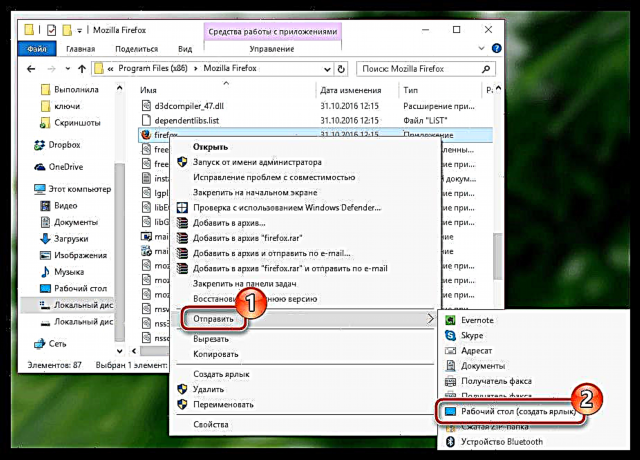
ចូលទៅកាន់ផ្ទៃតុហើយដំណើរការផ្លូវកាត់ដែលបានបង្កើត។
វិធីទី ២ ៈដំឡើង Firefox ឡើងវិញ
បញ្ហាជាមួយមិនអាចរកឃើញកំហុស Mozilla Runtime អាចបណ្តាលមកពី Firefox មិនដំណើរការត្រឹមត្រូវលើកុំព្យូទ័រ។ ដើម្បីដោះស្រាយបញ្ហាក្នុងករណីនេះអ្នកត្រូវតំឡើង Mozilla Firefox ឡើងវិញនៅលើកុំព្យួទ័រ។
សូមកត់សម្គាល់ថាវាត្រូវបានណែនាំឱ្យអ្នកយក Firefox ចេញពីកុំព្យូទ័ររបស់អ្នកទាំងស្រុងប្រសិនបើមានបញ្ហាកើតឡើង។ កុំធ្វើតាមវិធីសាស្ត្រលុបស្តង់ដារ។ ពីមុនយើងបាននិយាយរួចមកហើយអំពីវិធីលុប Mozilla Firefox ចេញពីកុំព្យូទ័ររបស់អ្នកទាំងស្រុងដូច្នេះសូមចូលទៅកាន់អត្ថបទនៅតំណខាងក្រោមដើម្បីស្វែងយល់បន្ថែមអំពីបញ្ហានេះ។
វិធីលុប Mozilla Firefox ចេញពីកុំព្យូទ័ររបស់អ្នកទាំងស្រុង
វិធីទី ៣៖ លុបបំបាត់សកម្មភាពមេរោគនិងស្តារប្រព័ន្ធឡើងវិញ
កំហុសមិនអាចរកឃើញ Mozilla Runtime អាចកើតឡើងយ៉ាងងាយស្រួលដោយសារតែវត្តមាននៃសកម្មភាពវីរុសនៅលើកុំព្យូទ័ររបស់អ្នកដែលធ្វើឱ្យខូចប្រតិបត្តិការត្រឹមត្រូវរបស់ Firefox នៅលើកុំព្យូទ័រ។
ដំបូងអ្នកត្រូវកំណត់និងកំចាត់មេរោគនៅលើកុំព្យូទ័ររបស់អ្នក។ អ្នកនឹងអាចស្កេនដោយប្រើទាំងមុខងារកំចាត់មេរោគរបស់អ្នកនិងឧបករណ៍ប្រើប្រាស់ Dr.Web CureIt ឥតគិតថ្លៃដែលមិនតម្រូវឱ្យតំឡើងនៅលើកុំព្យូទ័រទេប៉ុន្តែអនុញ្ញាតឱ្យអ្នកធ្វើការស្កេនប្រព័ន្ធដែលមានគុណភាពខ្ពស់សម្រាប់ការគំរាមកំហែងនៃមេរោគ។
ទាញយក Dr.Web CureIt Utility
ប្រសិនបើការស្កេនមេរោគត្រូវបានរកឃើញនៅលើកុំព្យូទ័ររបស់អ្នកដែលជាលទ្ធផលនៃការស្កេនអ្នកត្រូវលុបបំបាត់ពួកគេហើយបន្ទាប់មកចាប់ផ្ដើមកុំព្យូទ័រឡើងវិញ។ ភាគច្រើនទំនងជាបន្ទាប់ពីការអនុវត្តសកម្មភាពទាំងនេះបញ្ហាដែលមានកំហុសនៅក្នុង Mozilla Firefox នឹងមិនត្រូវបានដោះស្រាយទេដូច្នេះក្នុងករណីនេះមុខងារនៃការស្តារឡើងវិញនៃប្រព័ន្ធអាចដោះស្រាយបញ្ហាបានដែលនឹងអនុញ្ញាតឱ្យកុំព្យូទ័រវិលត្រលប់មកវិញនៅពេលដែលមិនមានបញ្ហាជាមួយកម្មវិធីរុករក។
ដើម្បីធ្វើដូចនេះសូមហៅម៉ឺនុយ "ផ្ទាំងបញ្ជា" ហើយដើម្បីភាពងាយស្រួលកំណត់ប៉ារ៉ាម៉ែត្រ រូបតំណាងតូច។ ទៅផ្នែក "ការងើបឡើងវិញ".

នៅក្នុងបង្អួចបន្ទាប់ជ្រើសផ្នែក "ការចាប់ផ្តើមប្រព័ន្ធស្តារឡើងវិញ".

នៅពេលឧបករណ៍ត្រូវបានដាក់ចេញចំណុចវិលត្រលប់នឹងត្រូវបានបង្ហាញនៅលើអេក្រង់ដែលក្នុងចំណោមនោះអ្នកនឹងត្រូវជ្រើសរើសយកមួយនៅពេលដែលមិនមានបញ្ហាជាមួយកុំព្យូទ័រ។

សូមកត់សម្គាល់ថាដំណើរការនៃការស្តារប្រព័ន្ធឡើងវិញអាចចំណាយពេលយូរ (នេះនឹងអាស្រ័យលើចំនួននៃការផ្លាស់ប្តូរដែលបានធ្វើចំពោះប្រព័ន្ធចាប់តាំងពីការបង្កើតចំណុចវិលថយក្រោយ) ។
យើងសង្ឃឹមថាអនុសាសន៍សាមញ្ញទាំងនេះបានជួយអ្នកដោះស្រាយកំហុសមិនអាចរកឃើញកំហុសពេល Mozilla ពេលដំណើរការកម្មវិធីរុករក Mozilla Firefox ។ ប្រសិនបើអ្នកមានអនុសាសន៍របស់អ្នកសម្រាប់ដោះស្រាយបញ្ហានេះសូមចែករំលែកនៅក្នុងមតិយោបល់។











